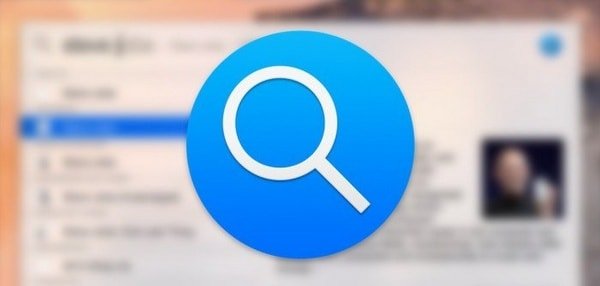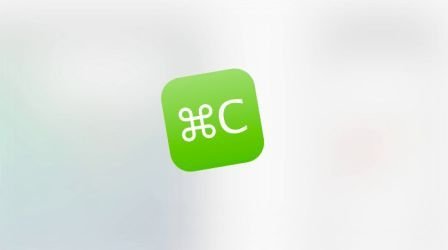Screens 3: клиент VNC для удаленного управления Mac с iPhone, iPad или Mac
Находясь на другом конце страны, города или офиса, удобно создать быстрое подключение и решить задачу на другом компьютере. Мне очень часто приходится помогать моим друзьям и сотрудникам с вопросами настройки, установки приложений и помощи в различных вопросах. И именно поэтому приложение для удаленного доступа Screens стало для меня приятным открытием. При чем благодаря наличии приложений Screens для iOS, делать это можно и с iPhone или iPad.

Screens 3 является приложением от команды Edovia, представленное в 2011 году. Клиент для Mac доступен как на сайте Edovia, так и Mac App Store по цене $34.99. Но только версия из Mac App Store позволяет синхронизировать настройки через iCloud; учитывая это ограничение, конечно же лучше приобретать приложение в магазине Apple.
Версия Screens 3.0 была построена на концепции новой iOS 7, что весьма хорошо повлияло на обновление
Скевоморфизм и текстуры покинули приложение для чистого dashboard, на котором отображается превью добавленных компьютеров; главное окно как и превью могут легко настраиваться. Библиотека экранов возможно не обладает отличительным дизайном, но весьма функциональна и позволяет легко переключаться между устройствами: особенно если вы используете разные заставки на разных Mac’ак и установили большие превью в Screens; в этом случае вы сможете легко сориентироваться и найти нужное соединение.
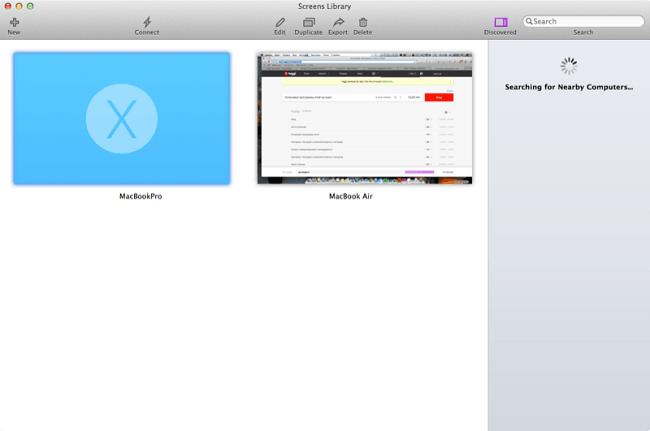
На сайдбаре справа можно быстро соединиться с компьютерами расположенными поблизости. Этот вариант всегда под рукой, если вы хотите создать подключение без добавления нового экрана с множеством настроек и другими опциями. Его можно использовать в офисе или дома (Mac в одной локальных сети), или если вам необходимо решить быстрый вопрос с компьютером члена семьи.
Две из главных функций приложения работают за пределами главного окна Screens, и обе они нацелены на более быстрое получение удаленного доступа компьютеру. На протяжении многих лет при желании подключится к Mac mini, я часто делал это через правый клик мыши на иконке Finder > Подключение к серверу. Те, кто пользовались знают, что OS X имеет встроенный VNC клиент называемый “Общий экран”. Благодаря новой функции, Screens позволяет перехватывать запросы vnc:// протокола и открывать их в новом соединении уже через приложение. Активировав один раз в Screens > Preferences > General, опцию устанавливающую Screens клиентом VNC по-умолчанию, вы получите перенаправление всех системных соединений OS X в любом месте системы. Я проверил это создавая новые подключения через Finder и Alfred workflow, и все отлично работает.

Вторая функция это menubar иконка для быстрого соединения последнего или сохраненного соединения с компьютером. Это меню создает возможность очень быстро соединиться с Mac, который вы уже настроили и сохранили в Screens Library. Следует только учесть, что иконка отображается как фоновый агент — в том случае, если само приложение запущено.
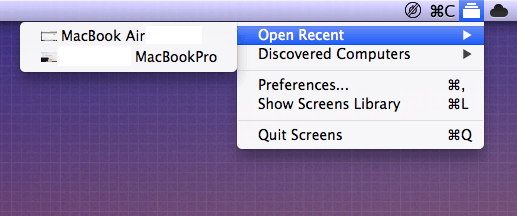
С технической точки зрения Screens 3 работает быстрее чем предыдущая версия приложения: согласно Edovia, третья версия приложения была переписана и получила поддержку последних технологий OS X Mavericks, и по моим ощущениям подключения устанавливаются и работают действительно быстро, включая даже соединения через мой iPhone.
Большое преимущество также предоставляет iCloud синхронизация: открывая Screens на iPhone я могу увидеть там сохраненные подключения на моем Mac и наоборот. Все что мне нужно, это кликнуть на скриншоте соединения, ввести пароль и получить соединение. Но обратите внимание, что существуют внутренние iP и «внешние». Если вы находитесь в середине внутренней сети, то подключиться по данному iP вы сможете только если оба устройства(с которого подключаются и к которому подключаются) находятся в этой сети. Для подключения вне внутренней сети, компьютер, к которому осуществляется подключение, должен иметь «внешний» iP.
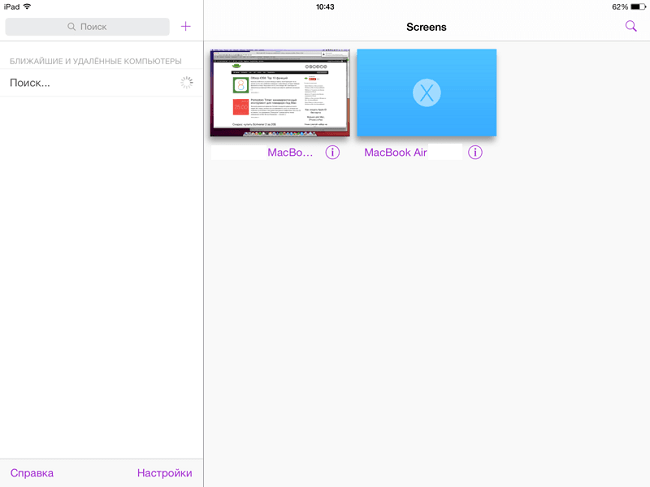
Во время VNC сессий, Screens предлагает свои возможности для вызова функций на удаленном компьютере. Для активных клавиатурных пользователей, Screens 3 позволяет назначить комбинации клавиш для вызова таких стандартных функций на удаленном компьютере, как Spotlight, Mission Control, ⌘Tab.
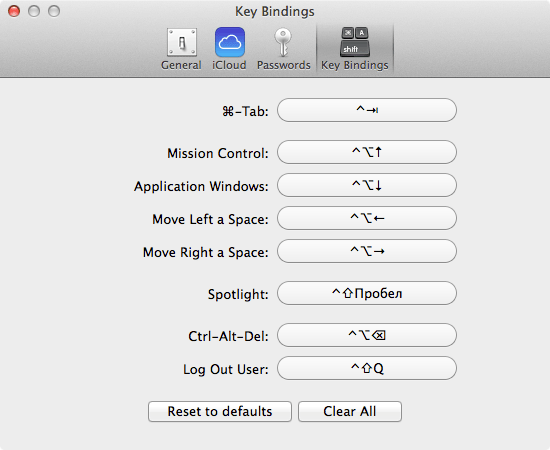
Мне нравится эта идея, но все же в этом случае хотелось увидеть подражание стандартному VNC клиенту Apple (комбинации стандартные для OS X и работают когда вы наводите курсор на экран удаленного компьютера — ⌘Space показывает Spotlight в VNC, а не на вашем Mac).
Еще одной отличительной особенность Screens 3 от стандартного клиента, является то, что вы можете назначить выполнение определенной команды после завершения соединения. Это может user logout или открытие каких либо настроек.
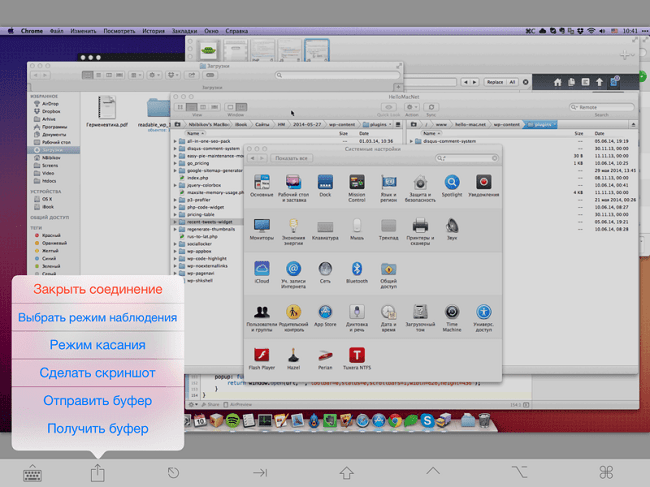
В Screens 3 есть много хороших мелочей и я не хочу лишать вас удовольствия исследовать их. Вложу только один из скриншотов, с сообщением, которое я получил при попытке соединиться с Mac с которого я собственно и запустил приложение. С юмором, не правда ли?
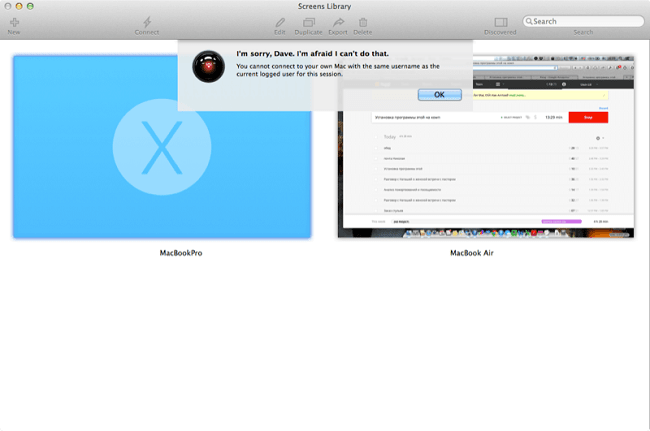
Что мне не очень понравилось в Screens 3, так это способ управления буфером обмена. В стандартном VNC клиенте вы можете отослать содержимое буфера обмена вашего локального компьютера на удаленный и обратно — обе функции работают отлично. То есть вы копируете что то на своем Mac, выделяется окно соединения, и вставляете на другом.
Screen 3 со своей стороны не использует данные из буфера обмена: приложение может переслать текст, но не хочет копировать его в буфер обмена на удаленной машине. Вместо этого Screens получая текст из буфера обмена не копируя его вставляет в активное текстовое поле; это весьма удобно, когда курсор уже находится в текстовом поле, но стает сразу очень неудобно, если он не там и/или вы хотите вставить его несколько раз в разных приложениях.
Screens 3 является отличным продуктом, а вместе с версиями приложений для iOS и iCloud синхронизацией, представляет собой мощный инструмент. С высокой скоростью работы и такими функциями Mac приложения как menubar доступ и клавиатурные комбинации вы быстро создадите соединение и будете иметь возможность решать задачи. Вместе с удобным дизайном этот набор можно рекомендовать всем пользователям, которым необходимо часто использовать VNC соединение и делать это не только с вашего рабочего Mac, но и с iPad или iPhone. В таком случае сегодня для Screens нет равных. Несмотря на некоторые неудобства(как невозможность настроить размер экрана для быстрого интернет соединения) Screens 3 является лучшим инструментом для таких пользователей.
Screen 3 доступен в Mac App Store по цене $34.99 и App Store по цене $19.99.
- Дата: 31-07-2017, 11:28